当前位置:首页 > 帮助中心 > 旧笔记本电脑重装系统的最佳方法,旧笔记本重装系统教程【图示】
旧笔记本电脑重装系统的最佳方法,旧笔记本重装系统教程【图示】
旧笔记本电脑重装系统的最佳方法。旧电脑进行了系统更新之后,出现了运行卡顿的情况?很简单,先尝试回滚上一个版本的系统。但是如果因为超过回滚时间,无法进行操作的话,那就只能选择备份好数据,重装系统了。下面分享一篇旧笔记本重装系统教程图示,希望可以帮助到大家。
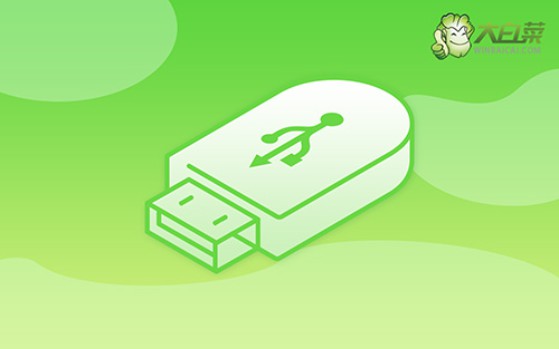
一、系统u盘重装所需工具
系统版本: Windows 7企业版
安装工具:大白菜u盘启动盘制作工具(点击红字下载)
二、系统u盘重装前期准备
1、重装系统前,一定要好备份电脑的重要数据,比如说个人文档、照片和视频等等。此外,电脑软件相关的一些账号资料,也千万不要忘记备份,否则重装系统之后要找回来不容易。
2、准备好驱动程序安装软件,因为重装系统的时候,可能会因为某些原因,导致系统最终出现部分驱动缺失的情况,这时候你就可以通过提前准备好的程序软件来帮你了。
3、下载系统镜像,可以选择从“msdn我告诉你”网站来下载,因为这里的来源可靠,而且版本齐全,大部分Windows系统版本都可以下载到。

三、系统u盘重装操作步骤
第一步:u盘winpe制作
1、关闭安全杀毒软件,进入大白菜官网,下载大白菜U盘启动盘制作工具。
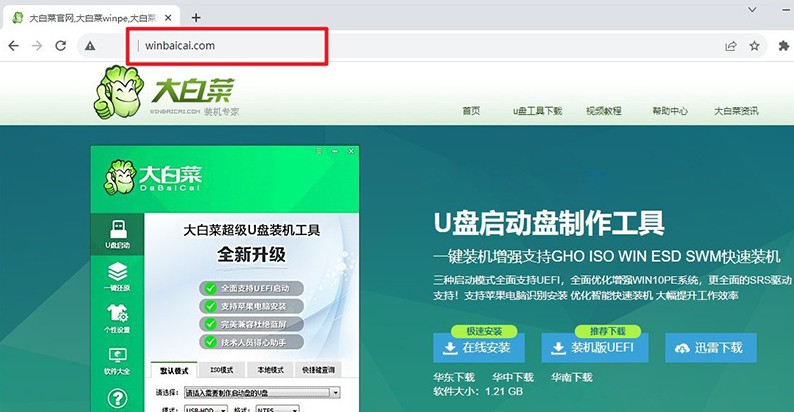
2、解压并打开大白菜U盘启动盘制作工具,将u盘接入电脑,如图设置并制作即可。

3、u盘启动盘制作完毕后,在可靠的渠道下载Windows系统并保存在u盘里面。
第二步:u盘winpe启动
1、下图为常见电脑品牌对应的u盘启动快捷键,或者可以点击链接跳转查询。
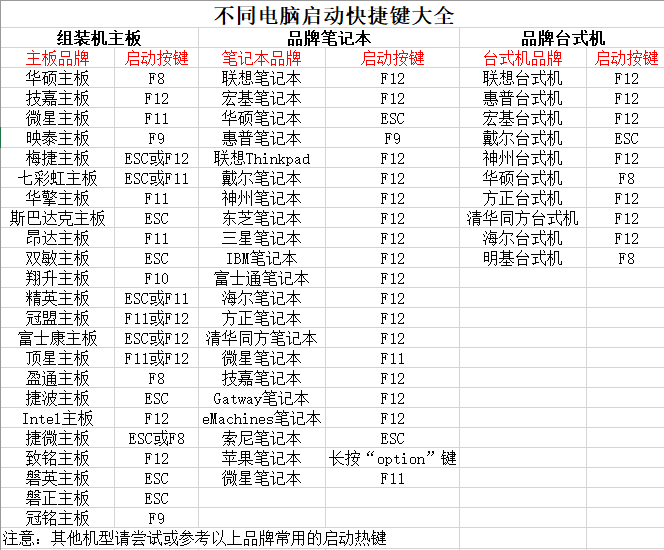
2、大白菜u盘接入电脑之后,重启电脑,按下u盘启动快捷键即可设置电脑从u盘启动。

3、大白菜主菜单选项中,通过上下键选中【1】,再按下回车即可进入u盘winpe系统桌面。
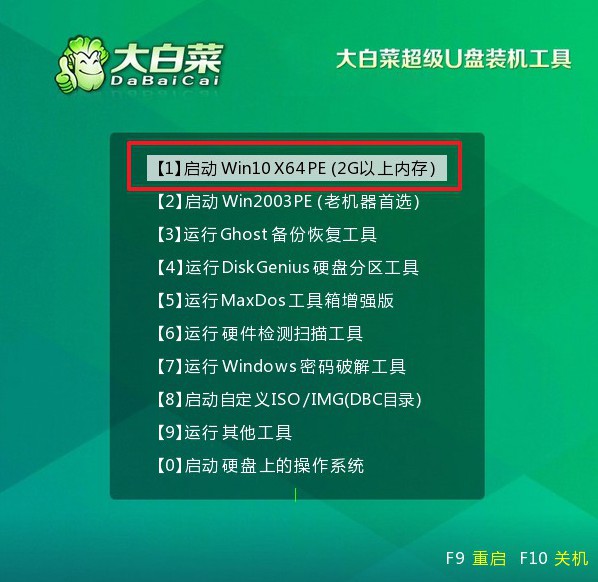
第三步:u盘winpe装系统
1、在u盘winpe桌面中,打开大白菜装机软件,将系统安装在c盘,点击“执行”。
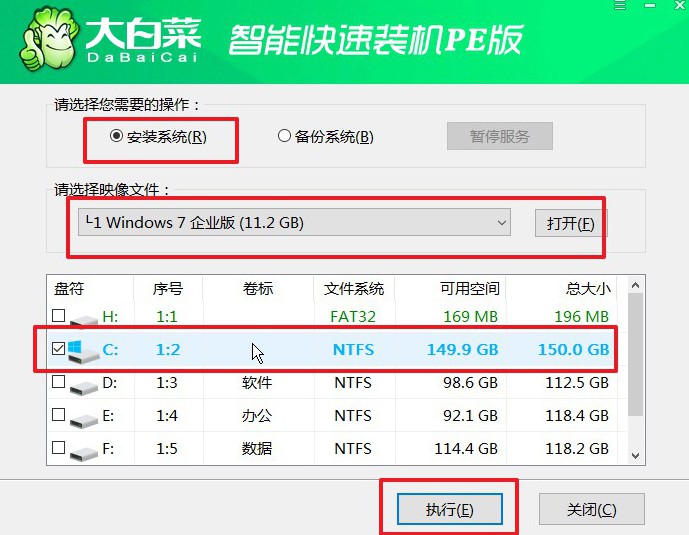
2、大白菜装机软件弹出还原小窗口后,默认勾选,点击“是”即可。
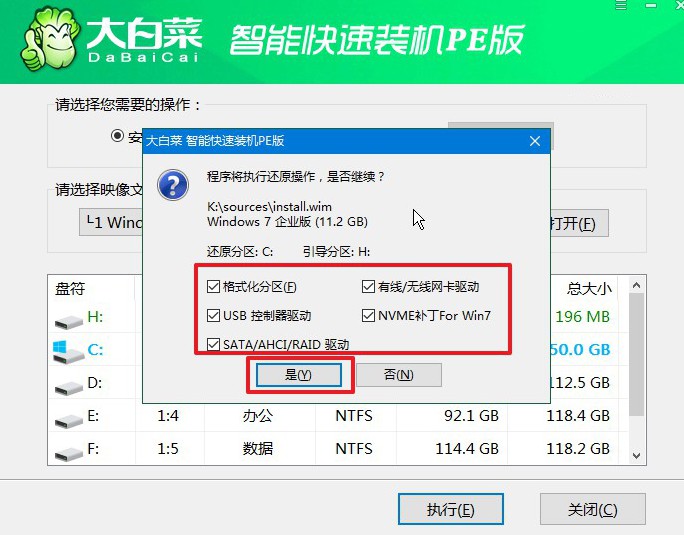
3、在系统部署界面汇总,勾选“完成后重启”,方便后续重装系统的自动重启。
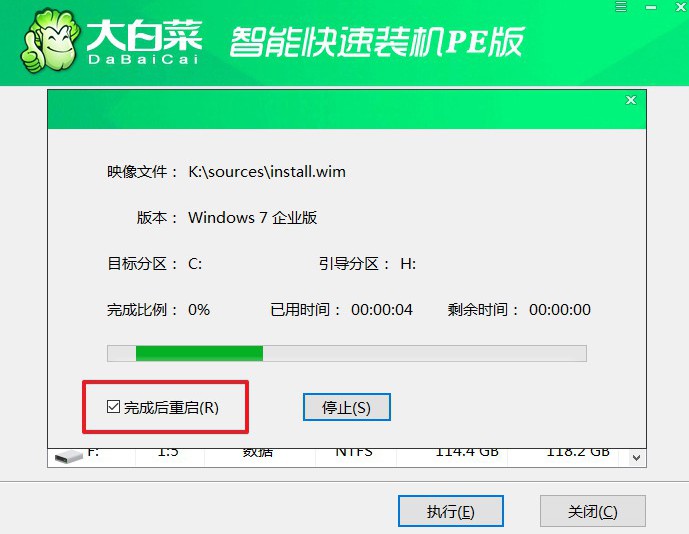
4、温馨提示,电脑会多次重启,但这是正常现象,记得第一次重启就要拔掉u盘启动盘。

四、系统u盘重装常见故障
重装系统鼠标键盘不能用怎么解决?
使用PS/2接口:如果您的鼠标和键盘是通过USB接口连接的,请尝试将它们插入计算机的PS/2接口(如果有)。PS/2接口是一种较早的连接方式,可能在一些情况下能够绕过USB问题。
检查USB接口:确保鼠标和键盘正确连接到计算机的USB接口。尝试更换USB接口,以确保不是USB端口问题。
使用其他鼠标和键盘:如果可能,尝试连接其他鼠标和键盘,确保不是硬件故障引起的问题。
检查设备管理器:进入设备管理器,查看是否有鼠标和键盘的驱动程序问题。如果有感叹号或问号,可能需要更新或重新安装相应的驱动程序。
更新或安装USB驱动程序:如果鼠标和键盘是通过USB接口连接的,确保系统中已经安装了正确的USB控制器驱动程序。您可以从计算机或主板制造商的官方网站下载并安装最新的USB驱动程序。
电脑重装系统后文件还能恢复吗?
如果在重装系统过程中进行了格式化,但是在之后没有写入新的数据,那么文件恢复的可能性较大。在这种情况下,可以使用专业的文件恢复软件,如Recuva、EaseUS Data Recovery Wizard等,来尝试恢复丢失的文件。
如果在重装系统后,新的操作导致文件被覆盖,那么文件恢复的难度就会增加。新的数据写入硬盘会覆盖原有的数据,使其变得难以恢复。
如果您在重装系统之前有文件的备份,那么可以从备份中还原文件。如果文件对您非常重要,可以考虑寻求专业的数据恢复服务。专业的数据恢复公司通常具有更高级的工具和技术,可以在更复杂的情况下进行恢复。
现在,大家都学会了旧笔记本重装系统教程图示吗?对比使用光盘来重装系统,这种情况使用u盘重装系统会简单很多,也不用担心看不懂英文。当然,如果说你在操作的时候遇到了不会解决的问题,可以直接去找官网技术客服帮忙。

